 Te contamos cómo puedes crear un patrón de vibración personalizado para saber quién te llama a tu iPhone, sin necesidad de sacarlo del bolsillo.
Te contamos cómo puedes crear un patrón de vibración personalizado para saber quién te llama a tu iPhone, sin necesidad de sacarlo del bolsillo.
Cuando recibes una llamada en tu iPhone este puede sonar, vibrar, ambas cosas o ninguna. Tanto el tono de llamada como la vibración se puede personalizar para todos los contactos por igual, pero también tienes la posibilidad de crear un patrón de vibración personalizado para saber cuándo te llama un contacto concreto. Esto es lo que tienes que hacer.

Abre el app Contactos en tu iPhone y elige el contacto que quieras. Pulsa sobre su nombre para acceder al menú y pulsa "Editar". Dentro de este apartado ve a "Tono de llamada" y "Vibración". Aquí verás que por defecto el iPhone te ofrece varias vibraciones predeterminadas, pero tú debes pulsar en "Crear nueva vibración".
Pulsa sobre la pantalla con tu dedo al ritmo que quieras (con toques largos o cortos) y todas las veces que quieras hasta que finalice el tiempo de grabación. Si pulsas "Reproducir", podrás ver cómo ha quedado la vibración. Si no te gusta pulsa en "Grabar" para volver a intentarlo y si te parece correcto pulsa "Guardar". Por último ponle un nombre a la vibración y automáticamente quedará asignada a tu contacto.
Si te interesa la personalización de contactos también te puede interesar nuestro tutorial para saber cómo recibir una notificación en tu iPhone cuando te respondan a un correo específico.
iOS 14: todas las novedades que llegan al iPhone
Más rápido y con algunos cambios visuales. Apple ha lanzado este jueves oficialmente la nueva versión del sistema operativo móvil, iOS 14. La actualización anual del software, que se ha recibido entre las quejas de la comunidad de desarrolladores, ya está disponible a partir del iPhone 6S. Entre las principales novedades se encuentran los «widgets», una nueva visualización para las aplicaciones.
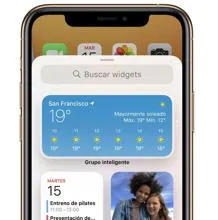
Personalizar la pantalla de inicio
Una de las grandes novedades de esta actualización es la posibilidad de añadir «widgets» para que la información importante siempre aparezca en primer plano. Se trata de aplicaciones en tamaño reducido que permiten tener disponible cierta información. Apple, ahora, le dará una vuelta a la tortilla para ofrecer mayor personalización. Para ello, hay que mantener pulsada la pantalla y darle al «+». Entonces, seleccionar un «widget» de la galería y elegir un tamaño.
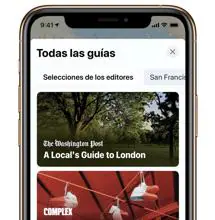
Mantener al tanto de los elementos esenciales
La «pila inteligente» muestra información relevante a lo largo del día, como por ejemplo la previsión del tiempo o el trayecto hacia tu siguiente evento. Para ello, hay que mantener pulsada la pantalla y, a continuación, entrar en «Smart Stack».
Mejor organización de las aplicaciones
La idea es tener todo mejor agrupado. ¿Cómo? en caso de querer que todas las «apps» estén cuidadosamente clasificadas, hay que deslizarse hacia la izquierda en la pantalla de inicio hasta ver «biblioteca de apps». Es una función práctica y útil. Los usuarios podrán elegir cuántas páginas de la pantalla de inicio quieren mostrar y ocultarlas fácilmente para acceder más rápido. La idea es que sea automático.
Fijar conversaciones
La aplicación Mensajes es muy útil y completa entre dispositivos iPhone, aunque es cierto que quien ya está acostumbrado a usar otras herramientas de mensajería como WhatsApp tal vez no haya vuelta. El servicio incorporará algunas novedades interesantes. Una de ellas será la posibilidad de fijar conversaciones en la parte superior de la lista de mensajes, mantenerse al corriente de los hilos más animados con menciones y respuestas directas, y dar un toque aún más personal a las conversaciones añadiendo una foto o un «emoji» como imagen del grupo.
Notificaciones de llamadas compactas
Una novedad interesante son las notificaciones de llamadas compactas. Ahora, cuando el usuario esté utilizando una aplicación o viendo un vídeo la alerta de llamada entrante no será tan invasiva como de costumbre. Se hará de manera discreta desde una ventana en la parte superior de la pantalla.
Responder a un mensaje determinado
Otra de las novedades es la posibilidad de responder directamente a un mensaje anterior. Para ello, hay que pulsar dos veces sobre un mensaje y, a continuación, responder. No es que sera revolucionario pero no está mal.
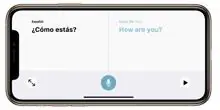
Poder traducir
La llegada de iOS 14 ha incorporado un traductor por defecto. Se puede aumentar el tamaño de una frase para que alguien pueda leerla a cierta distancia. En la «app» Traducir, se debe girar el teléfono para acceder al modo conversación. El servicio Translate estará diseñada para traducir conversaciones fácilmente, ya que ofrecerá una traducción rápida y natural de la voz y el texto en 11 idiomas. El modo de uso en el dispositivo permite experimentar todas las prestaciones sin conexión para traducir texto y voz de forma privada.
Mirar contenidos mientras trabajas
Otra novedad son las ventanas flotantes. Para seguir viendo un programa mientras se utiliza una aplicación hay que pulsar en un icono que reduce el tamaño de la ventana o ir directamente a la pantalla de inicio. Para ocultar el vídeo hay que arrastrarlo hacia cualquier lado de la pantalla.
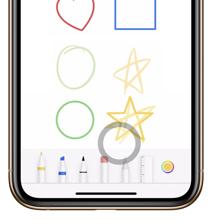
Guías con recomendaciones
Además, se ha introducido una serie de recomendaciones de expertos sobre restaurantes, actividades y lugares atractivos. Para ello, hay que pulsar en el cuadro de búsqueda y, a continuación, darle a «Ver Todo».
Dibujar formas perfectas desde las Notas
Esta aplicación ha mejorado algunos aspectos técnicos como la posibilidad de dibujar formas perfectas. Para ello, hay que hacer una pausa tras realizar un dibujo hasta que la forma adquiera un diseño perfecto.














0 Comentarios